Centos7.2下使用Nginx实现虚拟主机
一、前言
首先需要确保在你的 Linux 系统中已经正确安装 Nginx ,当然如果没有安装 Nginx 请参考
系统环境:
Linux 环境: centos-7.2
Nginx 环境: nginx-1.9.9
二、关于 Nginx
Nginx是一款高性能的http 服务器/反向代理服务器及电子邮件(IMAP/POP3)代理服务器。由俄罗斯的程序设计师Igor Sysoev所开发,官方测试nginx能够支支撑5万并发链接,并且cpu、内存等资源消耗却非常低,运行非常稳定。开源、免费。
三、使用 Nginx 能做什么?
1、http服务器:Nginx是一个http服务可以独立提供http服务。可以做网页静态服务器。
2、虚拟主机:可以实现在一台服务器虚拟出多个网站。例如个人网站使用的虚拟主机。
3、反向代理/负载均衡:当网站的访问量达到一定程度后,单台服务器不能满足用户的请求时,需要用多台服务器集群可以使用nginx做反向代理。并且多台服务器可以平均分担负载,不会因为某台服务器负载高宕机而某台服务器闲置的情况。
四、使用 Nginx 实现虚拟主机
在这儿我们需要知道,为什么需要创建虚拟主机,在实际生产环境中,我们的业务都是通过公网进行访问的,
我在搭建云服务器时,一个云服务器对应一个公网 IP ,所以公网 IP 对于一般的公司是非常稀缺的资源,
对于一些大型的公司,如:BAT,可能就会无所谓了。
所以在这儿使用 Nginx 实现虚拟主机,可以实现在同一台服务运行多个网站,而且网站之间互相不干扰。
同一个服务器可能有一个ip,网站需要使用80端口,但是网站的域名不同。
区分不同的网站有三种方式:
1、http服务
2、实现虚拟机
1) 基于ip的虚拟机
2) 基于端口的虚拟机
3) 基于域名的虚拟机
3、反向代理、负载均衡
五、IP区分虚拟主机
在一台服务器上绑定多个 IP 地址。
方法一:
使用标准的网络配置工具(比如ifconfig和route命令)添加lP别名,
输入命令 “ ifconfig ” 查看当前 ip 配置情况,如下图:
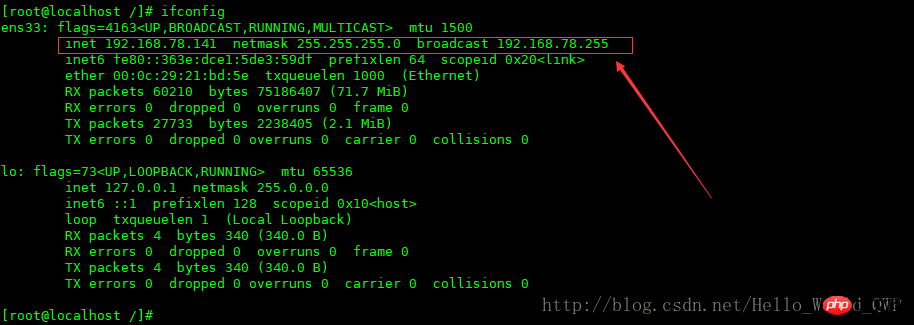
在 ens33 网卡再绑定一个 ip:192.168.78.142 ,命名该网卡为 ens33:1
/sbin/ifconfig ens33:1 192.168.78.142 broadcast 192.168.78.255 netmask 255.255.255.0 up /sbin/route add -host 192.168.78.142 dev ens33:1
虚拟网卡创建完成后,如下图:
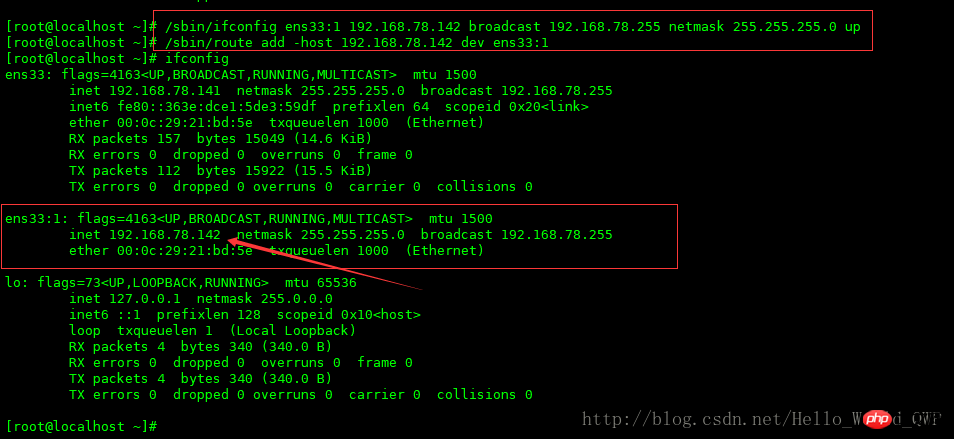
方法二:
1、将 /etc/sysconfig/network-scripts/ifcfg-ens33 文件复制一份,
进入到该目录,输入命令 “ cp ifcfg-ens33 ifcfg-ens33:1 -r ” 命名为 ifcfg-ens33:1 ,如下图:

2、修改配置文件,输入命令 “ vi ifcfg-ens33:1 ” ,修改如下内容,
NAME=ens33:1 DEVICE=ens33:1 IPADDR=192.168.78.142
其他项不用修改,修改完成后,如下图:
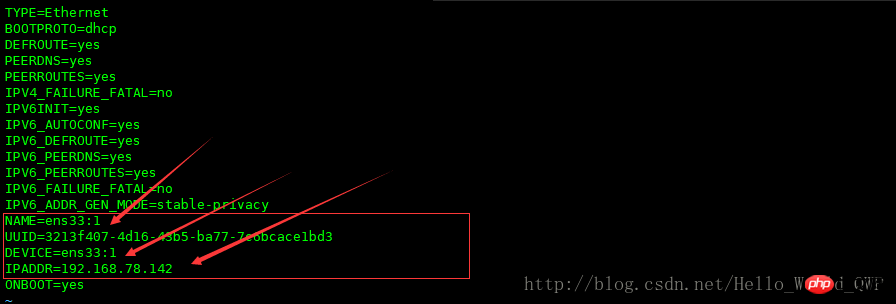
创建完成后,测试新的 IP 是否绑定成功,在 DOS 窗口中输入命令 “ ping 192.168.78.142 ” ,如下图:
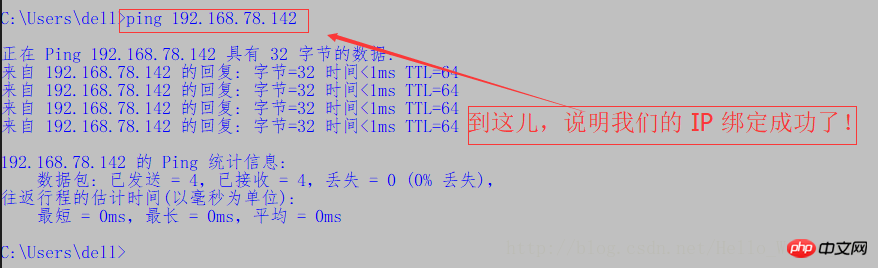
注意:使用方法一绑定的 IP ,在系统重启后,会自动解绑,需要重新绑定,方法二则是永久的,这个是实操的结论。
3、重启系统,
输入命令 “ reboot ” ,重启系统再输入命令 “ ifconfig ” 就可以看到正常创建了一个新的网卡 ,
如下图: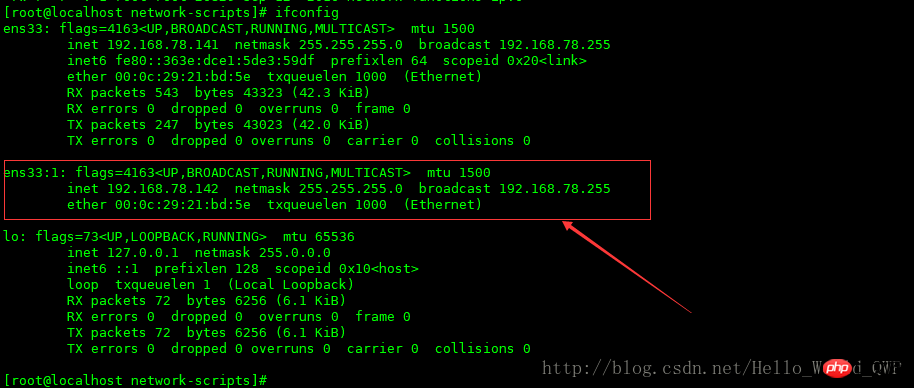
六、nginx 实现虚拟机
1)、配置nginx基于ip地址的虚拟主机
准备两个标识nginx 的 HTML,用于在测试时,好区别:进入到 /usr/local/nginx 目录下,将 html 分别复制两份,
在修改下面 index.html 的内容,这儿较简单就不在写了,如果不知道请留言或私信,如下图:
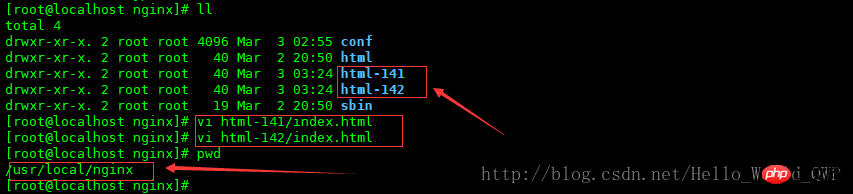
修改 nginx 的配置文件,输入命令 “ vi conf/nginx.config ”
方便读者的复制,我在这儿把不需要的删除了,内容如下:
server {
listen 80;
server_name 192.168.78.141;
location / {
root html-141;
index index.html index.htm;
}
}
server {
listen 80;
server_name 192.168.78.142;
location / {
root html-142;
index index.html index.htm;
}
}如下图所示:
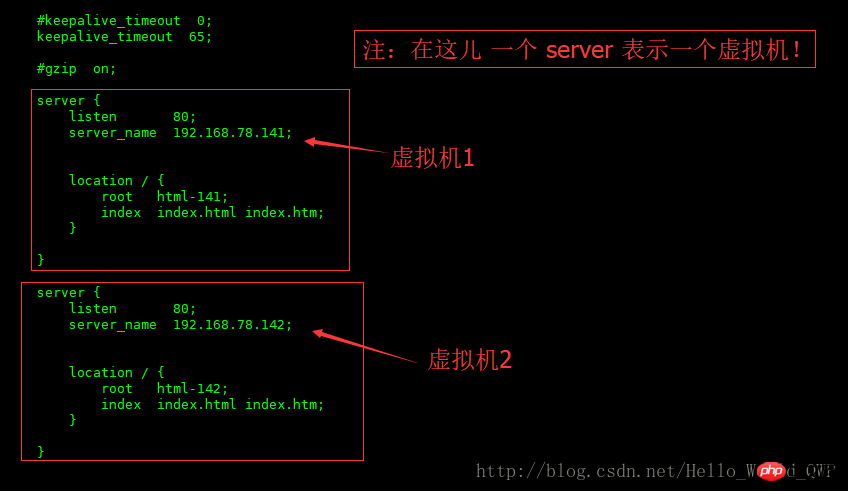
测试nginx 虚拟主机是否可以正常访问,
测试 192.168.78.141 虚拟主机,如下图:
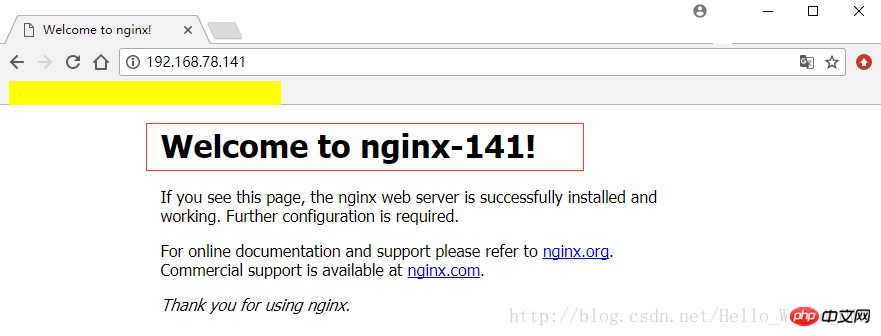
测试 192.168.78.142 虚拟主机,如下图: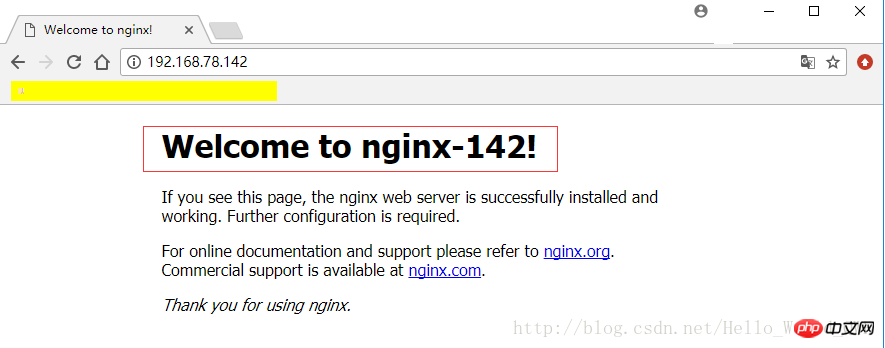
2)、配置 nginx 基于端口的虚拟主机
还是老规矩,准备两个标识 nginx 的 HTML,用于在测试时好区别:进入到 /usr/local/nginx 目录下,将 html 分别复制两份,
在修改下面 index.html 的内容,这儿较简单就不在写了,如果不知道请留言或私信,如下图:
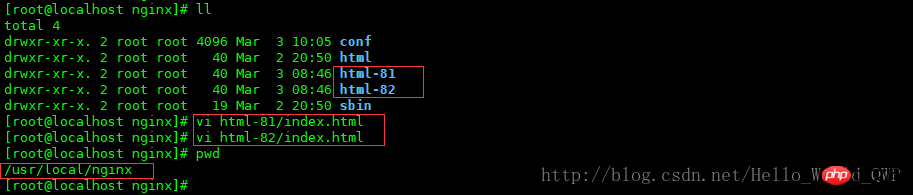
修改 nginx 的配置文件,输入命令 “ vi conf/nginx.config ”
方便读者的复制,内容如下:
server {
listen 81;
server_name 192.168.78.141;
location / {
root html-81;
index index.html index.htm;
}
}
server {
listen 82;
server_name 192.168.78.141;
location / {
root html-82;
index index.html index.htm;
}
}如下图所示:

重启Nginx 后,测试nginx 虚拟主机是否可以正常访问,
测试 81端口的 虚拟主机,如下图:
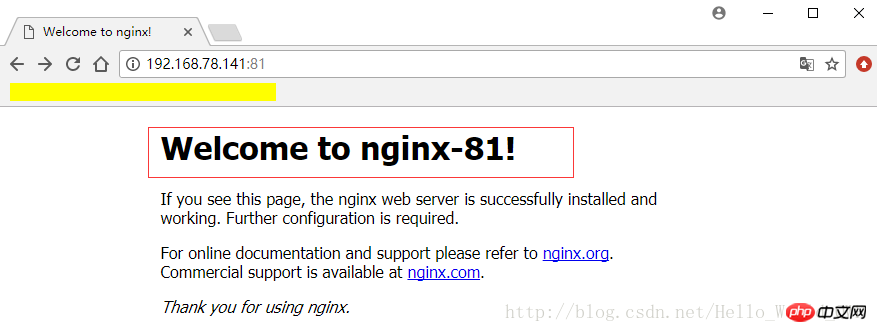
测试 82端口的 虚拟主机,如下图:
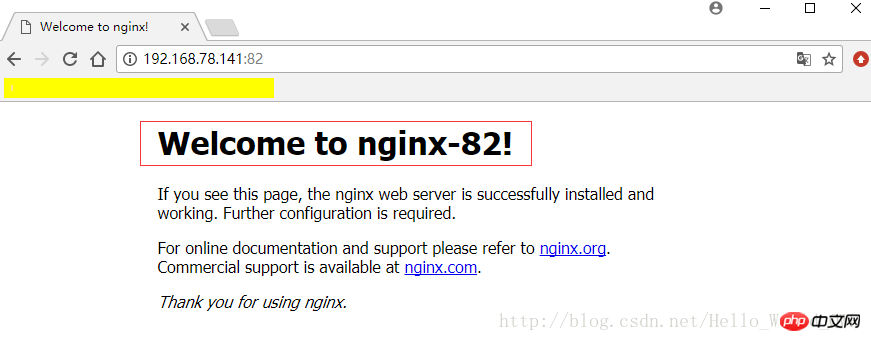
3)、基于域名的虚拟主机
基于域名的虚拟主机是最有用的虚拟主机配置方式。
即一个域名只能绑定一个ip地址,一个ip地址可以被多个域名绑定。
实现基于域名的虚拟主机,在这儿还需要修改 Linux 的 HostName,当然还可以通过 这个工具进行修改 ,对于互联网开发的人来说,经常变更 host 必不可免。每次我们都一遍一遍的去修改hosts文件真是很累,如果能更快速的修改成不同hosts,这儿为大家推荐一个好用的软件 SwitchHosts ,轻松一键切换。
以管理员身份打开,然后就可以设置域名和ip的映射关系,新增一个本地解决方案,键入如下内容,
192.168.78.141 www.12345.com 192.168.78.141 register.12345.com 192.168.78.141 login.12345.com
如下图:
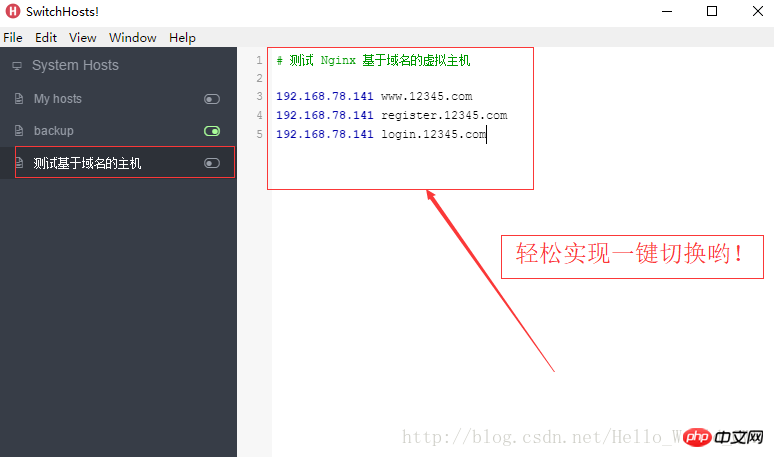
注:修改window的hosts文件:(C:\Windows\System32\drivers\etc)
基于 Nginx 域名的虚拟主机配置,修改内容如下图:
server {
listen 80;
server_name www.12345.com;
location / {
root html;
index index.html index.htm;
}
}
server {
listen 80;
server_name register.12345.com;
location / {
root html-81;
index index.html index.htm;
}
}
server {
listen 80;
server_name login.12345.com;
location / {
root html-82;
index index.html index.htm;
}
}如下图所示:
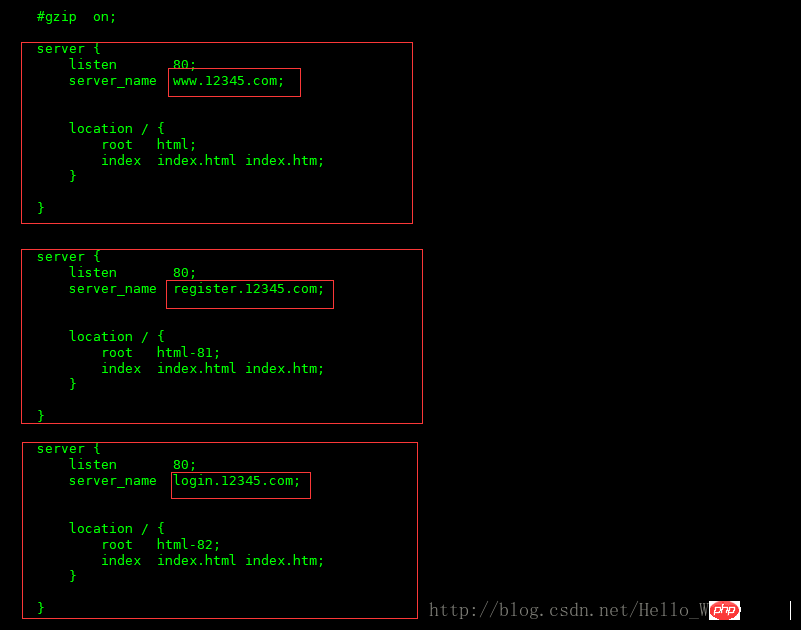
修改配置文件后,需要 nginx 重新加载配置文件。
测试 www.12345.com,如下图:
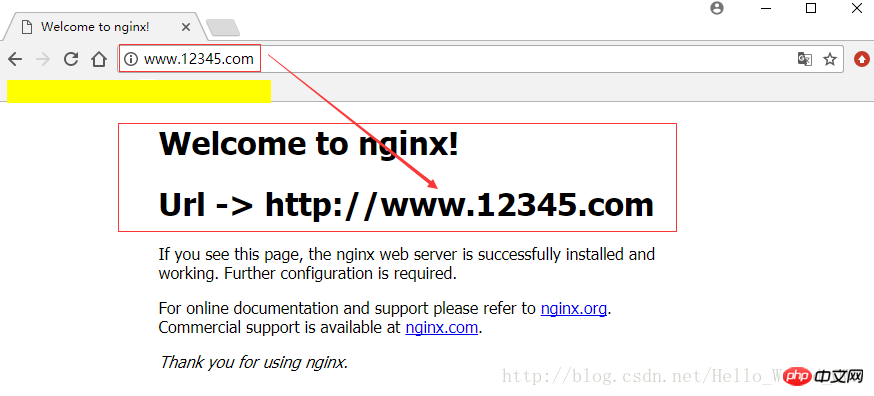
测试 register.12345.com,如下图:
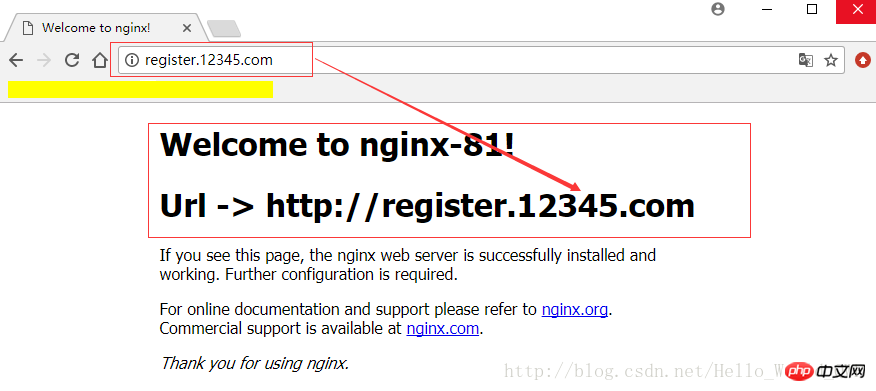
测试 login.12345.com,如下图:
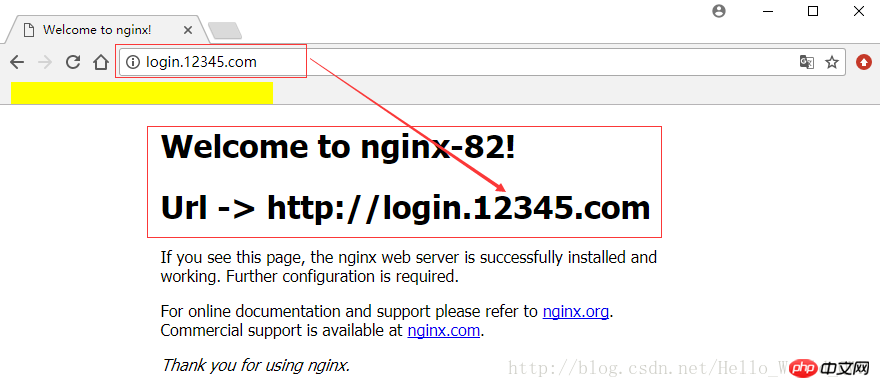
相关推荐:
win10 apache配置虚拟主机后localhost无法使用
以上是Centos7.2下使用Nginx实现虚拟主机的详细内容。更多信息请关注PHP中文网其他相关文章!

热AI工具

Undresser.AI Undress
人工智能驱动的应用程序,用于创建逼真的裸体照片

AI Clothes Remover
用于从照片中去除衣服的在线人工智能工具。

Undress AI Tool
免费脱衣服图片

Clothoff.io
AI脱衣机

AI Hentai Generator
免费生成ai无尽的。

热门文章

热工具

记事本++7.3.1
好用且免费的代码编辑器

SublimeText3汉化版
中文版,非常好用

禅工作室 13.0.1
功能强大的PHP集成开发环境

Dreamweaver CS6
视觉化网页开发工具

SublimeText3 Mac版
神级代码编辑软件(SublimeText3)

热门话题
 tomcat服务器怎么让外网访问
Apr 21, 2024 am 07:22 AM
tomcat服务器怎么让外网访问
Apr 21, 2024 am 07:22 AM
要让 Tomcat 服务器对外网访问,需要:修改 Tomcat 配置文件,允许外部连接。添加防火墙规则,允许访问 Tomcat 服务器端口。创建 DNS 记录,将域名指向 Tomcat 服务器公有 IP。可选:使用反向代理提升安全性和性能。可选:设置 HTTPS 以提高安全性。
 thinkphp怎么运行
Apr 09, 2024 pm 05:39 PM
thinkphp怎么运行
Apr 09, 2024 pm 05:39 PM
ThinkPHP Framework 的本地运行步骤:下载并解压 ThinkPHP Framework 到本地目录。创建虚拟主机(可选),指向 ThinkPHP 根目录。配置数据库连接参数。启动 Web 服务器。初始化 ThinkPHP 应用程序。访问 ThinkPHP 应用程序 URL 运行。
 Welcome to nginx!怎么解决?
Apr 17, 2024 am 05:12 AM
Welcome to nginx!怎么解决?
Apr 17, 2024 am 05:12 AM
要解决 "Welcome to nginx!" 错误,需要检查虚拟主机配置,启用虚拟主机,重新加载 Nginx,如果无法找到虚拟主机配置文件,则创建默认页面并重新加载 Nginx,这样错误消息将消失,网站将正常显示。
 html文件怎么生成网址
Apr 21, 2024 pm 12:57 PM
html文件怎么生成网址
Apr 21, 2024 pm 12:57 PM
要将 HTML 文件转换为网址,需要使用网络服务器,包括以下步骤:获取网络服务器。设置网络服务器。上传 HTML 文件。创建域名。路由请求。
 nodejs项目怎么部署到服务器
Apr 21, 2024 am 04:40 AM
nodejs项目怎么部署到服务器
Apr 21, 2024 am 04:40 AM
Node.js 项目的服务器部署步骤:准备部署环境:获取服务器访问权限、安装 Node.js、设置 Git 存储库。构建应用程序:使用 npm run build 生成可部署代码和依赖项。上传代码到服务器:通过 Git 或文件传输协议。安装依赖项:SSH 登录服务器并使用 npm install 安装应用程序依赖项。启动应用程序:使用 node index.js 等命令启动应用程序,或使用 pm2 等进程管理器。配置反向代理(可选):使用 Nginx 或 Apache 等反向代理路由流量到应用程
 dockerfile中最常见的指令是什么
Apr 07, 2024 pm 07:21 PM
dockerfile中最常见的指令是什么
Apr 07, 2024 pm 07:21 PM
Dockerfile 中最常用的指令有:FROM:创建新镜像或派生新镜像RUN:执行命令(安装软件、配置系统)COPY:复制本地文件到镜像ADD:类似 COPY,可自动解压缩 tar 存档或获取 URL 文件CMD:指定容器启动时的命令EXPOSE:声明容器监听端口(但不公开)ENV:设置环境变量VOLUME:挂载主机目录或匿名卷WORKDIR:设置容器中的工作目录ENTRYPOINT:指定容器启动时要执行的可执行文件(类似 CMD,但不可覆盖)
 nodejs可以外网访问么
Apr 21, 2024 am 04:43 AM
nodejs可以外网访问么
Apr 21, 2024 am 04:43 AM
是的,Node.js 可以外网访问。您可以使用以下方法:使用 Cloud Functions 部署函数并公开访问。使用 Express 框架创建路由并定义端点。使用 Nginx 反向代理请求到 Node.js 应用程序。使用 Docker 容器运行 Node.js 应用程序并通过端口映射公开。
 如何使用 PHP 部署和维护网站
May 03, 2024 am 08:54 AM
如何使用 PHP 部署和维护网站
May 03, 2024 am 08:54 AM
要成功部署和维护PHP网站,需要执行以下步骤:选择Web服务器(如Apache或Nginx)安装PHP创建数据库并连接PHP上传代码到服务器设置域名和DNS监控网站维护步骤包括更新PHP和Web服务器、备份网站、监控错误日志和更新内容。






